|
小伙伴们,你们想知道如何用 PS合成简洁的星球大战游戏海报吗?废话不多说,直接上教程,感兴趣的朋友记得收藏哦!  1.创建塔图因行星景观 步骤1 首先,我们将制作一个2285 x 3386像素的新画布。 比例比尺寸更重要,因此,如果您想要更大或更小,请放心!只要保持相同的比例即可。 步骤2 接下来,我们将基本景观拖放到画布上。这个风景包含了我们的第一个太阳和天空的起点! 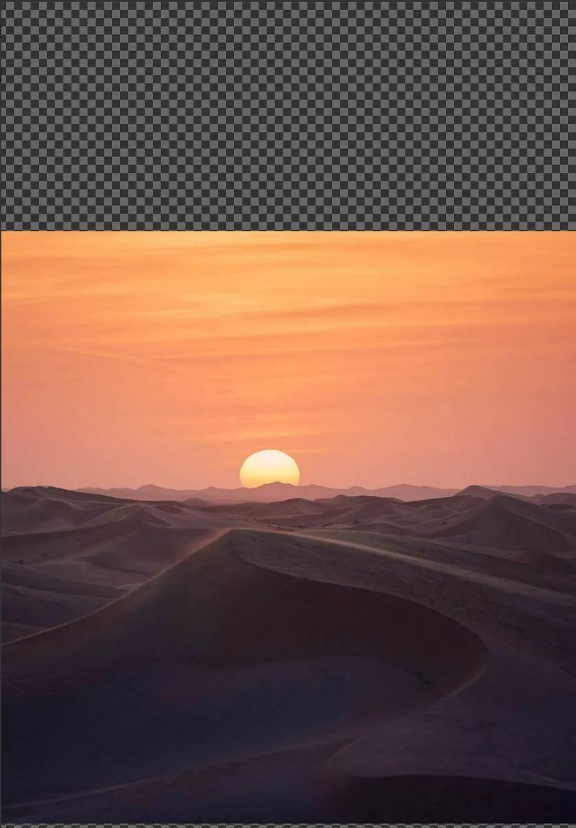 步骤3 现在,让我们使用“图像”>“调整”>“色相/饱和度”进行一些快速的色彩校正。 将“色相”设置为-4 ,将“饱和度”设置为+27。这将使颜色更加鲜艳,并向我们的天空带来更多红色。 我总是建议使用智能对象,这样您以后可以回来并根据需要进行调整。您可以创建一个智能对象通过右键点击>转换为智能对象。 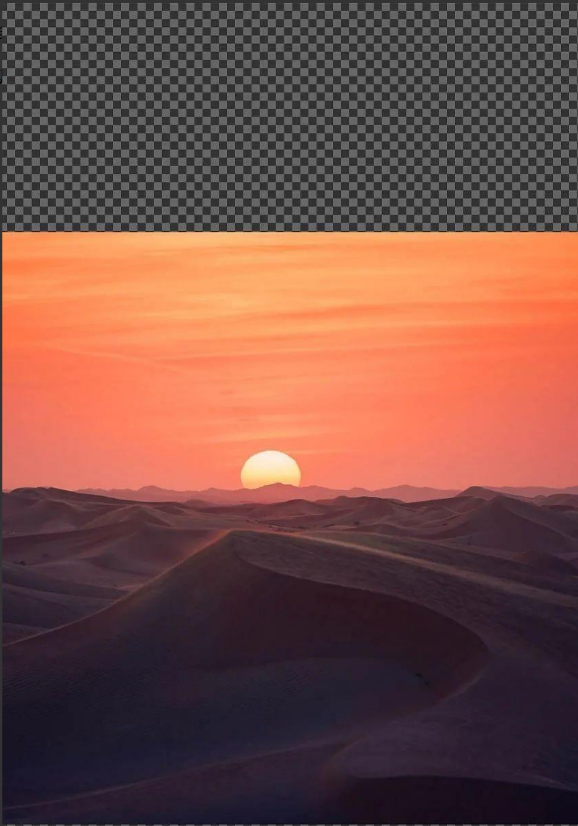 步骤4 让我们准备一下天空,方法是在沙漠上添加图层蒙版,并使用柔软的大号圆形笔刷使顶部粗糙的边缘羽化。 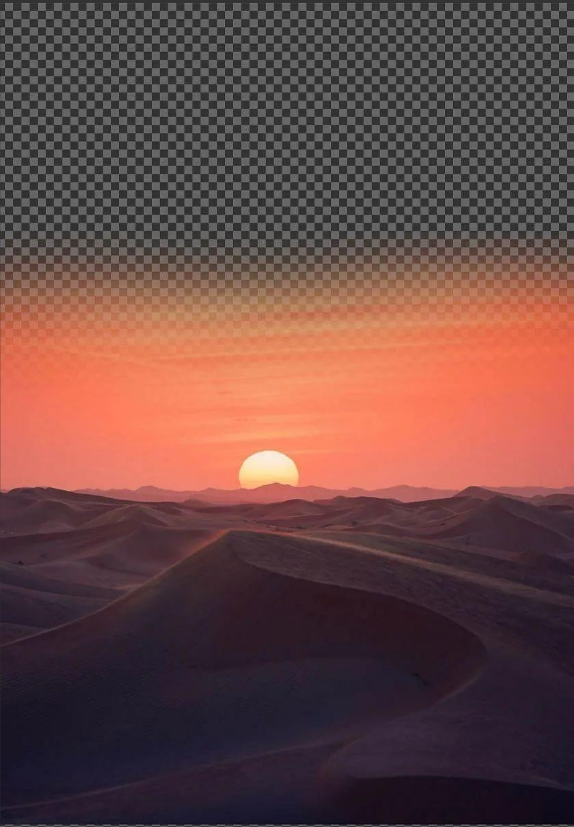 步骤5 现在,我们可以通过引入第二个沙漠景观来引入更多的沙丘。 使用您喜欢的方法提取天空!我喜欢使用“对象选择”工具创建初始选择和蒙版,然后使用“优化边缘”优化蒙版。 如果可能,请尝试将两个景观对齐,以使沙丘看起来有点连通。 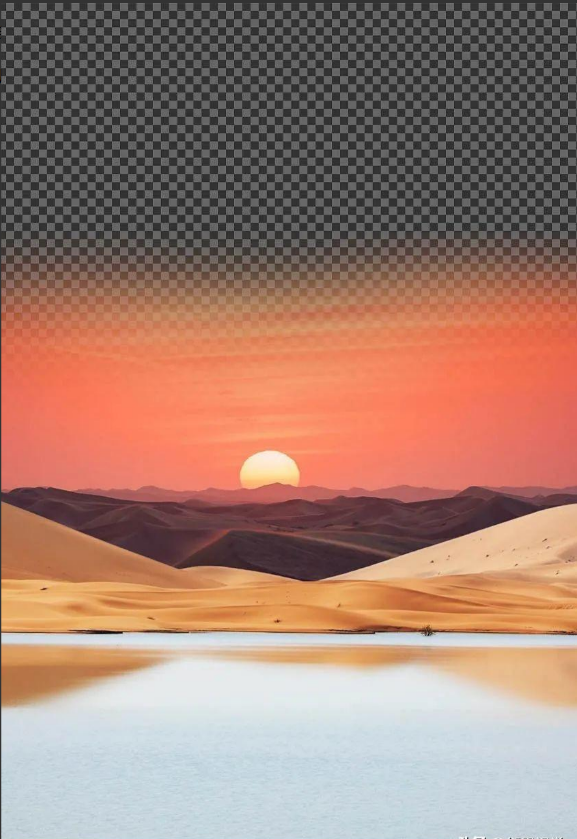 步骤6 现在,进行一些颜色校正,以匹配两个景观! 首先,将“亮度/对比度”调整设置为“亮度-127”和“对比度46”。 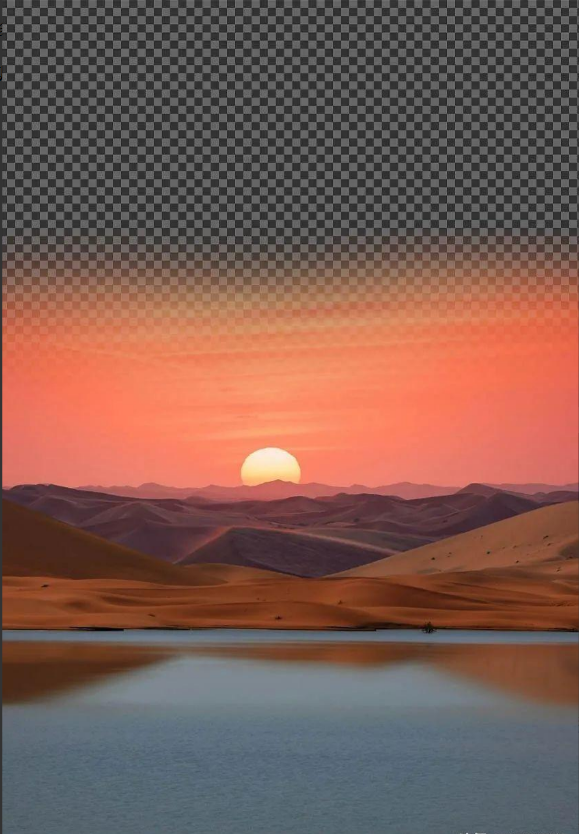 步骤7 接下来,将修剪后的黑色到白色渐变贴图调整图层设置为22%不透明度。 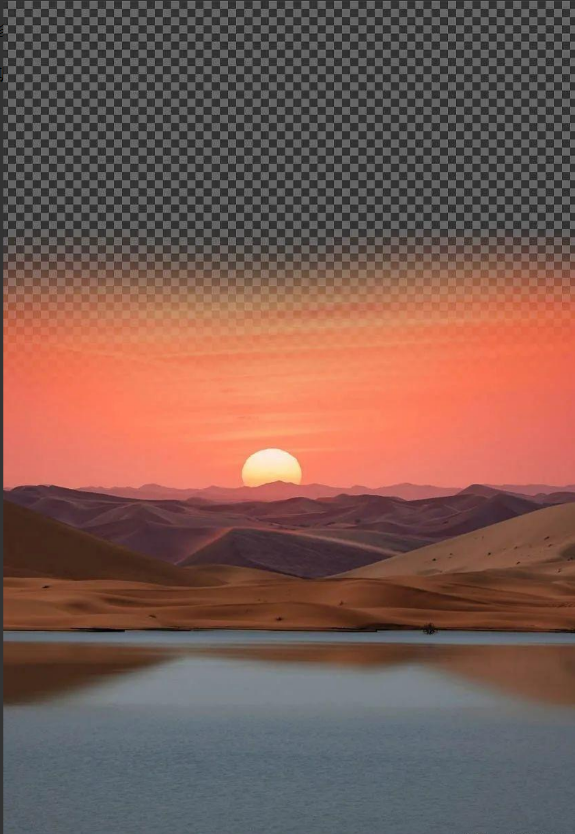 步骤8 最后,剪切的“选择性颜色”调整图层会影响红色,黄色和黑色。 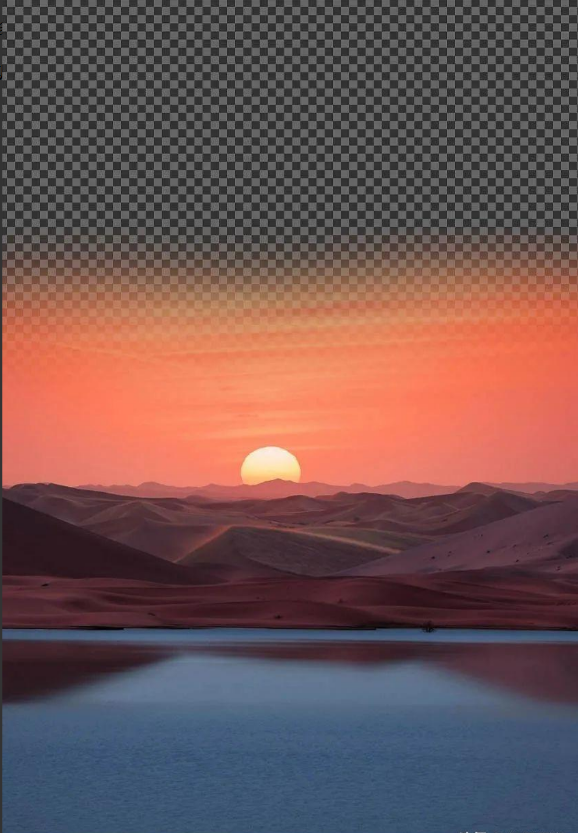 步骤9 我们将拖放另一幅沙漠景观到画布上。 由于这些沙丘最接近图像的正面,因此它们应该是最大的。 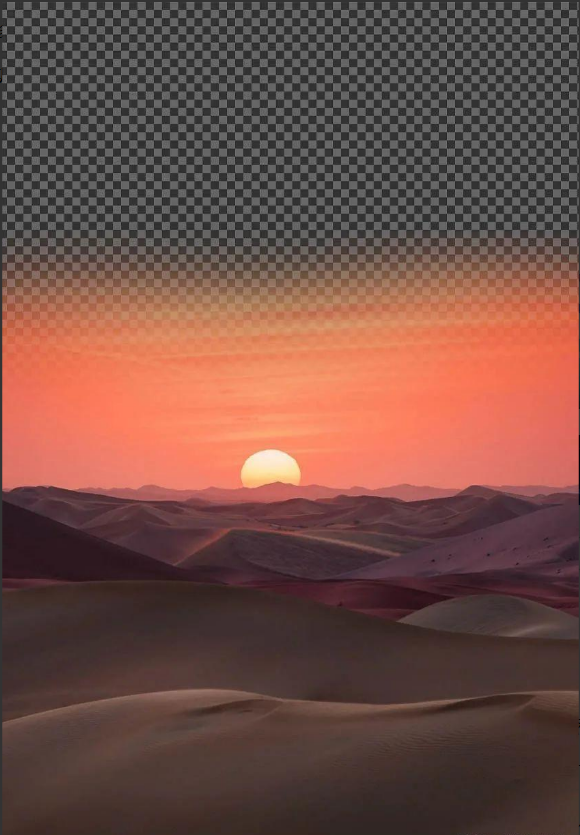 步骤10 我们将再次使用“图像”>“调整”>“亮度/对比度” 对最后一组沙丘进行颜色校正,将“对比度”设置为65。 我们可以组我们的最终砂山在一起,命名组“沙”。 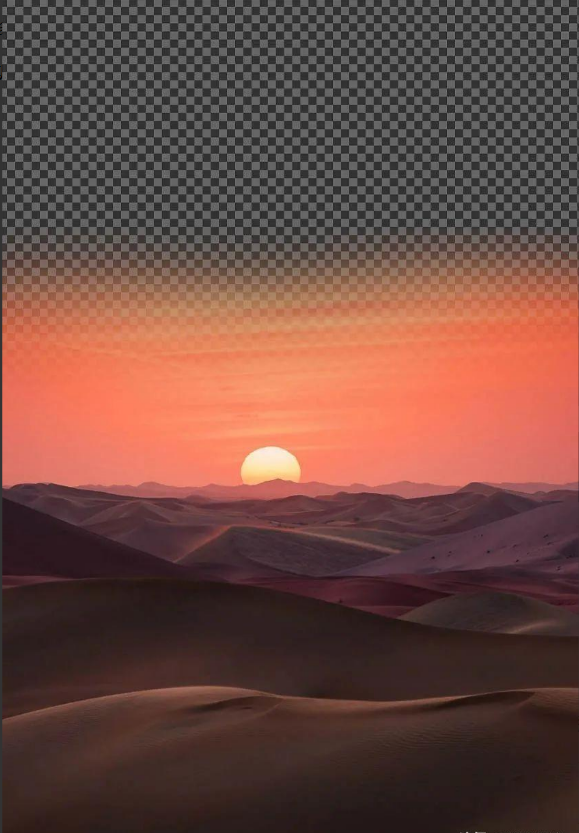 2. 创建塔图因日落 步骤1 使塔图因日落的第一步是拉长我们的天空! 为此,我们将复制第一个沙漠景观,即包含阳光的图像,将其置于所有其他图层之下,并从“沙团”中移出,然后对其进行大幅放大。 通过注意原始天空的云层和纹理,将其放置为看起来像是现有天空的自然延续。  步骤2 现在,添加一个快速滤镜>模糊图库>字段模糊集合到模糊的24像素。 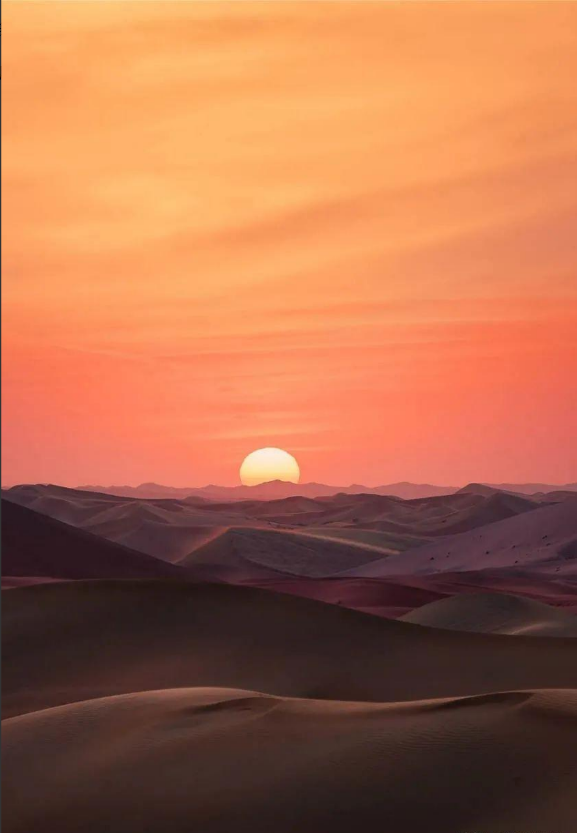 步骤3 然后,色相/饱和度设置为色相-7和饱和度+33。 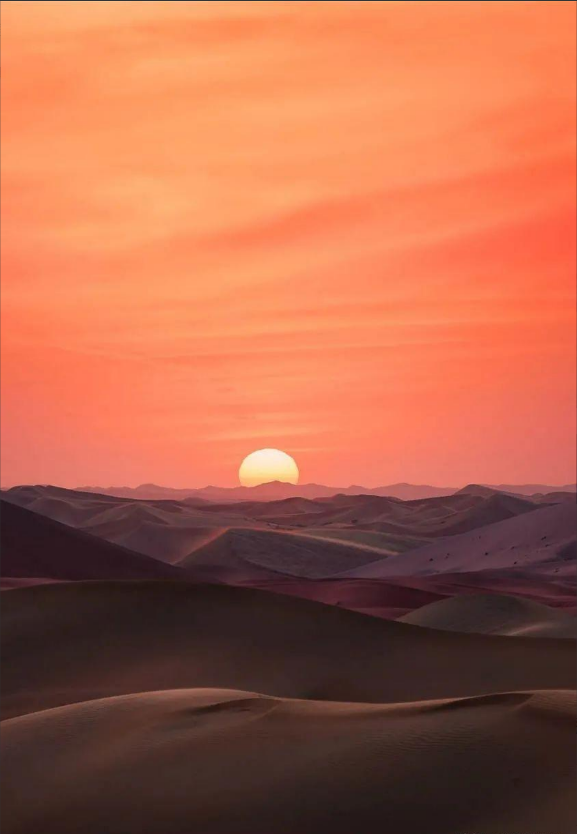 步骤4 但是塔图因有多少个阳光?二,当然! 为了获得标志性的塔图因双太阳,我们将使用我们第三处沙漠景观中的太阳。 使用“椭圆选框”工具,围绕太阳创建一个圆形选择,然后添加“图层蒙版”以遮盖除太阳外的所有物体。  步骤5 太阳的层设置为变亮, 然后全光照亮度/对比度做出任何最后的调整。您可以进行一些操作,例如使阳光更加明亮或删除任何剩余的背景。 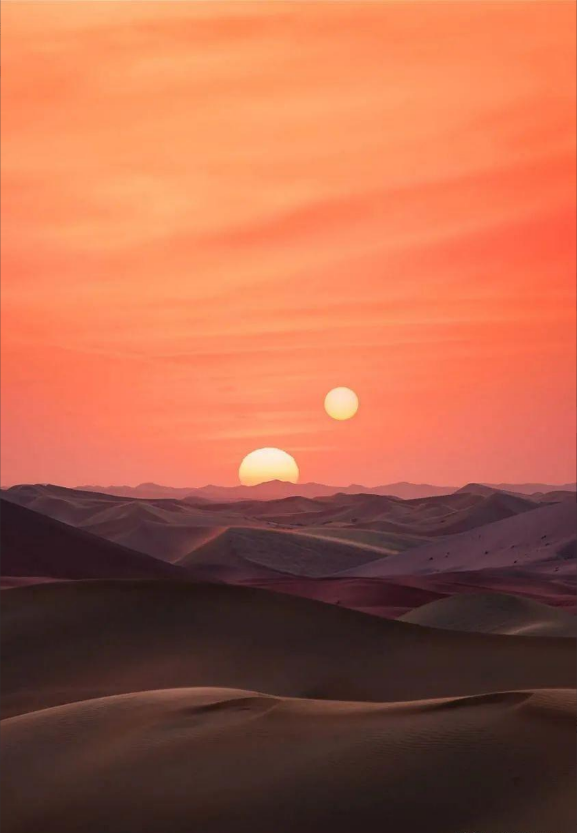 步骤5 为了结束Tatooine的太阳,让我们放下一个镜头光晕并将其设置为“滤色”。 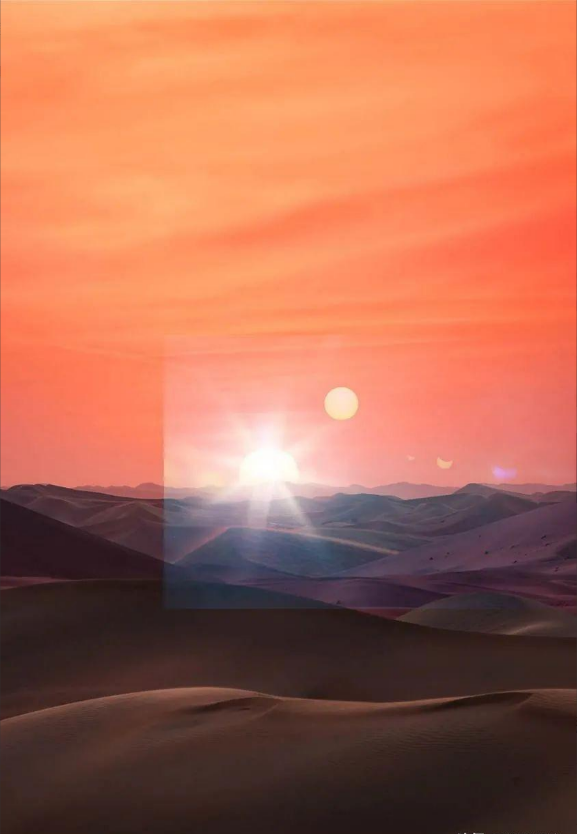  步骤6 现在,让我们来创建,周围用镜头眩光的圆圈选择椭圆选框工具有 羽毛的 20像素。 添加图层蒙版以遮盖镜头眩光。  步骤7 通过施加完成了亮度/对比度 的-150亮度和100对比度到镜头光斑。 您还可以将镜头光晕设置为不透明度约50%,以获得更佳的外观! 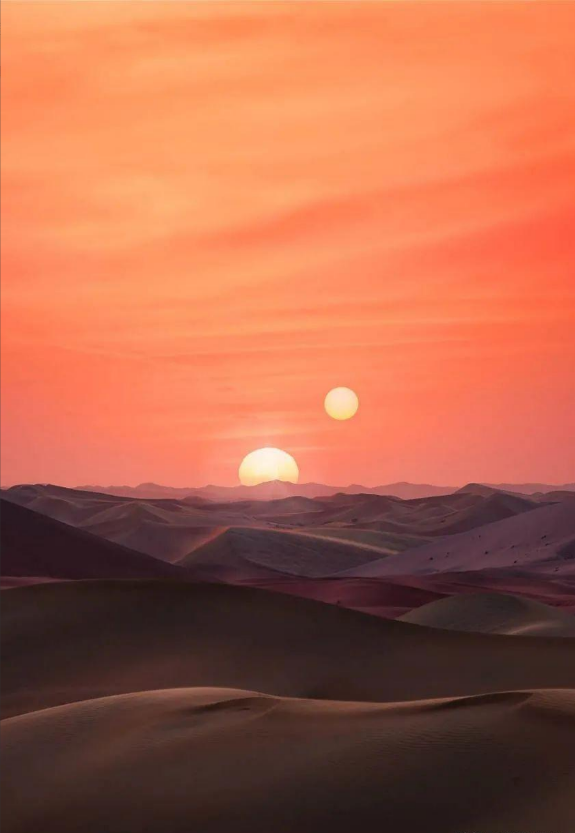 步骤8 复制新的镜头光晕并将其添加到第二个太阳! 这将结束我们的《星球大战》塔图因日落。 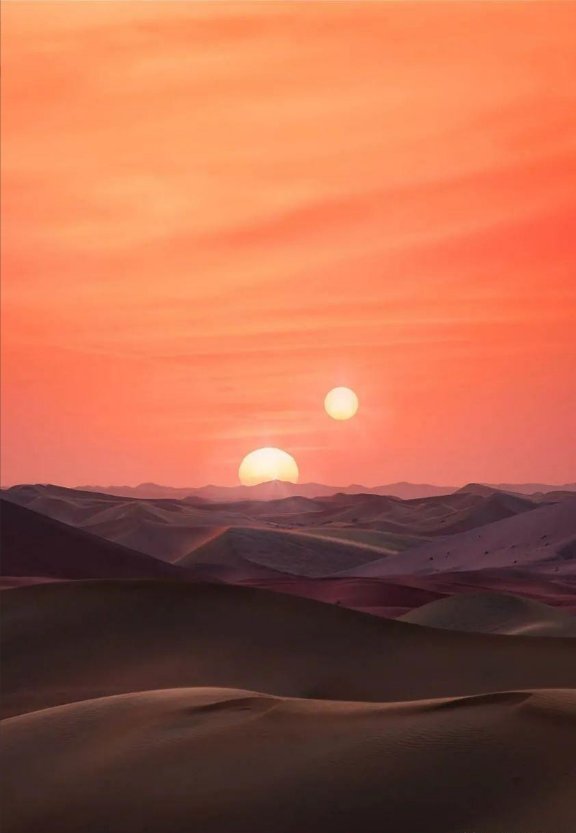 3. 创建塔图因沙漠颜色 步骤1 首先,添加一个“颜色查找”图层,明亮效果”和“不透明度”为16%。 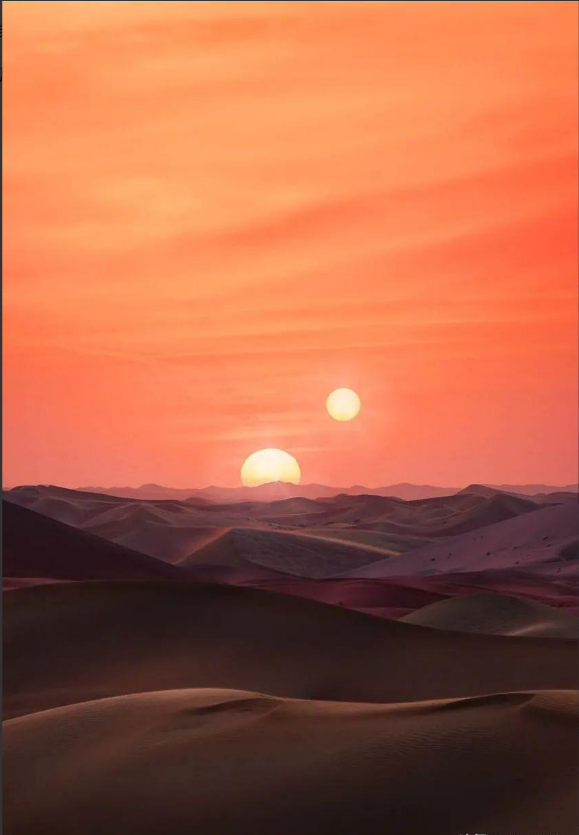 步骤2 其次,将“颜色查找”图层设置为“ Edgy Amber” ,不透明度为15%。 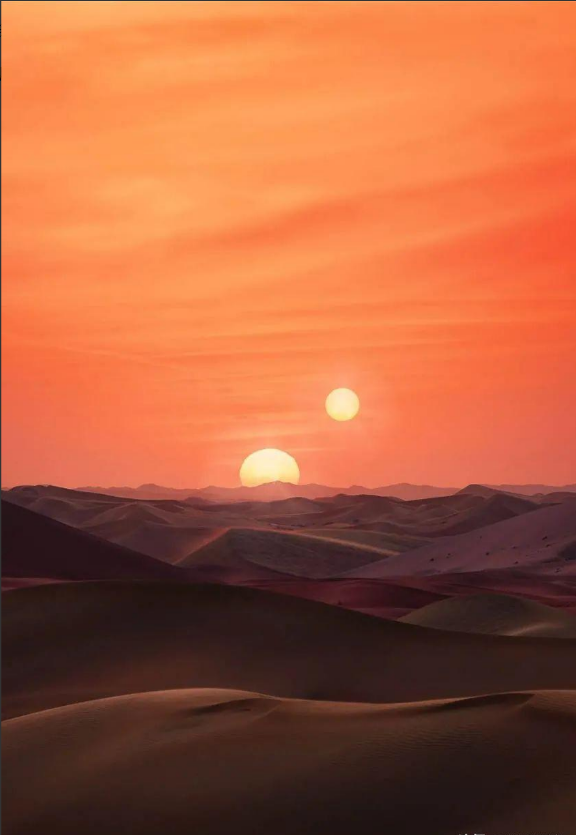 步骤3 第三,颜色查找图层设置为Fuji 2393 ,不透明度为22%。 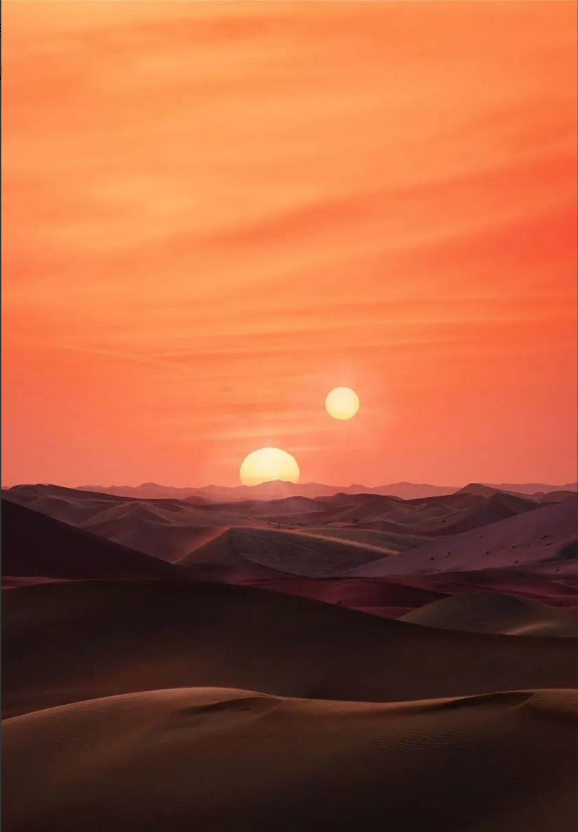 步骤4 最后,“颜色查找”图层设置为“晚日落” ,不透明度为26%。 将所有颜色查找图层分组在一起,并命名为“ CG”或“ Color Grade”。 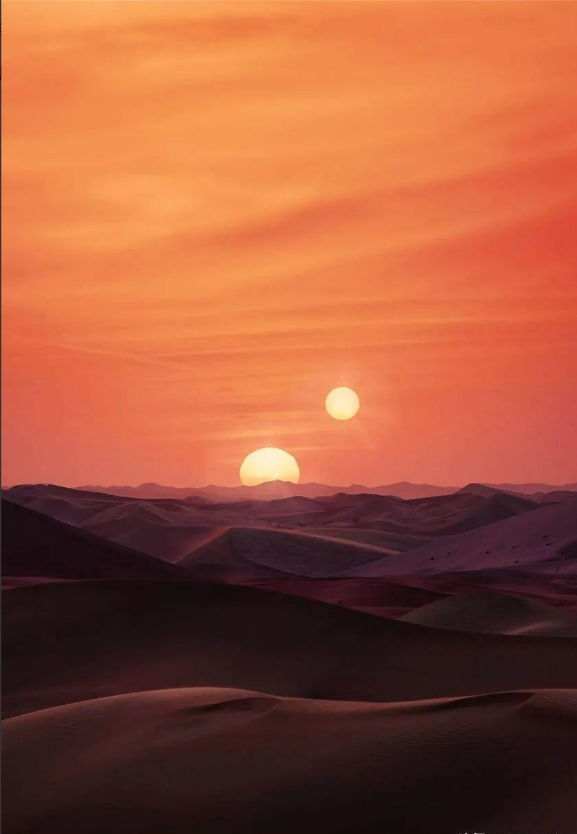 4. 制作海报步骤1 让我们使用“矩形工具”添加边框,将其放置在“颜色等级”组的上方。 将“内部填充”设置为“无” ,将“描边”设置为浅奶油色,厚度约为150像素。 #fff2dc  步骤2 现在,让我们使用Type T ool和Fonseca Rounded字体在海报的顶部添加好看又大的“ Tatooine” 。 在海报底部以明显较小的尺寸添加“赞助者”消息。对于文本,我也使用与边框相同的乳白色。 #f6e5ce 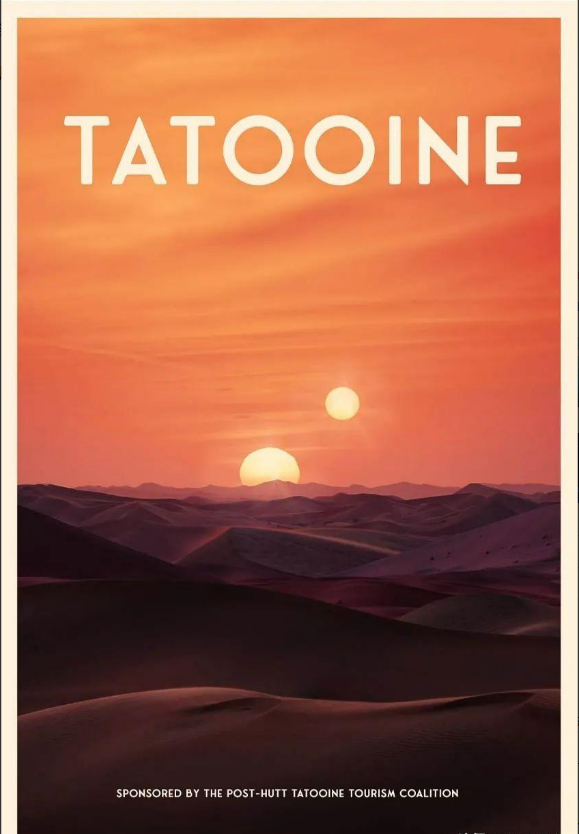 步骤3 接下来,在“ Tatooine”上方直接添加“ Visit”,并在其下方使用Pathways字体添加一个有趣的口号。 我的口号是“有时我们可能有水!” 并使用“移动工具”稍微倾斜“访问” 。 将所有文本层分组在一起,并命名为“文本”组。 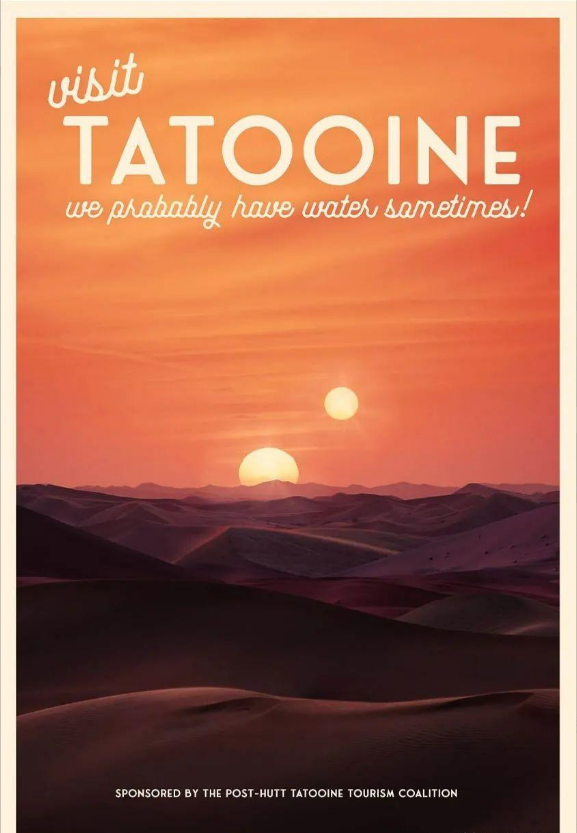 步骤4 现在,我们可以向整个组添加一个“阴影层样式”。 设置阴影的混合模式:正片叠,桔红色的颜色,透明度为50%,一个124的角度,以及距离的12。 #7d3419 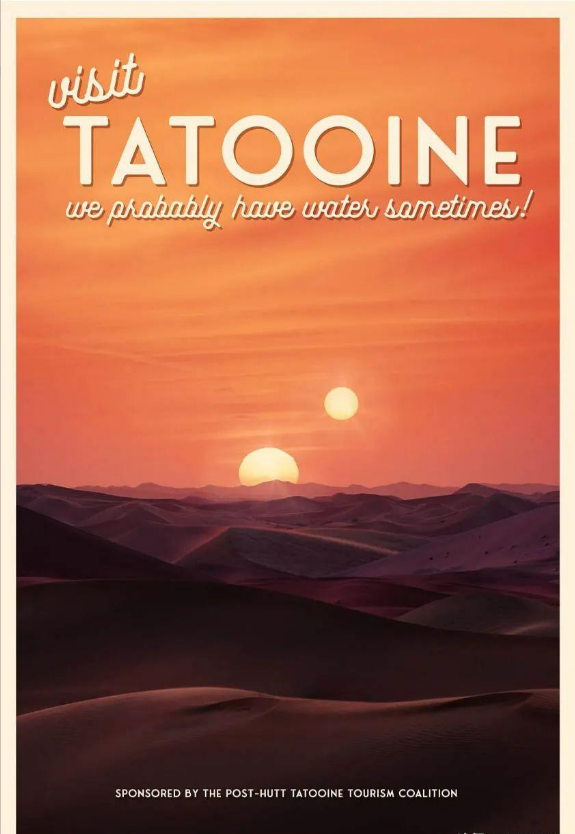 步骤5 最后,在“赞助者”消息上方添加一个小小的受《星球大战》启发的图标。用与文本和边框相同的奶油色填充图标。 #f6e5ce  5. 在海报上添加纸张纹理 步骤1 首先,具有细微褶皱和皱纹的纹理有助于使海报具有深度感。 将纹理设置为“正片叠底” 和“不透明度为76%”。 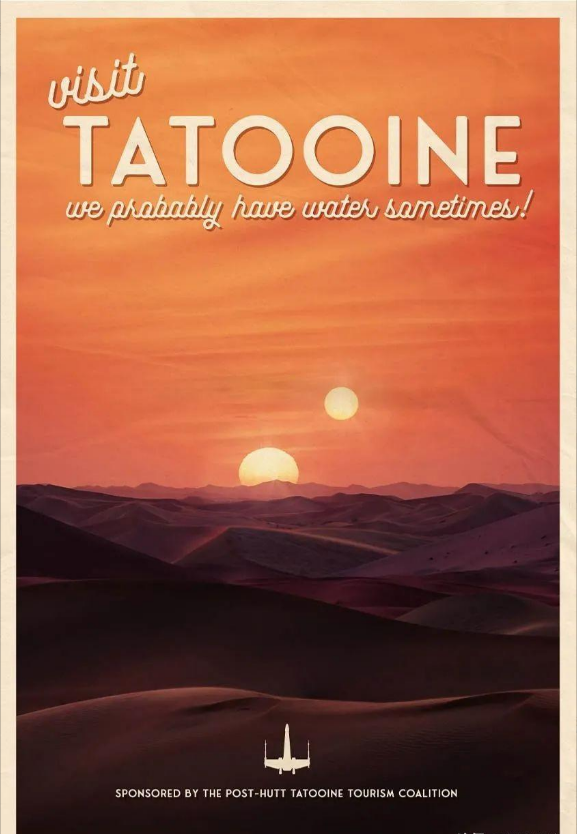 步骤2 最后,添加类似纸张的纹理以添加一些较小的细节,并使海报具有枯萎或复古的氛围。 我们将设置纹理到乘用不透明 的左右45%。 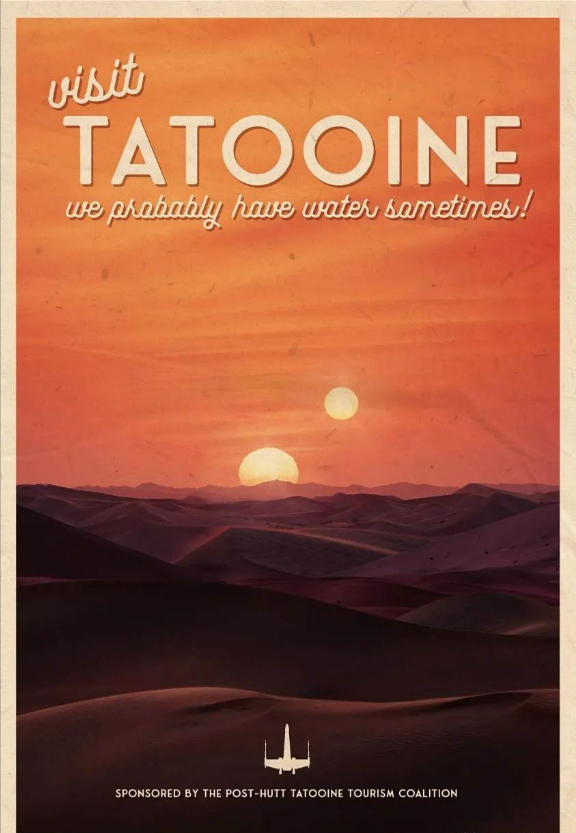 至此就完成了。  以上就是今天的内容,关注疯狂的美工官网,每天分享不同的设计技巧! |
